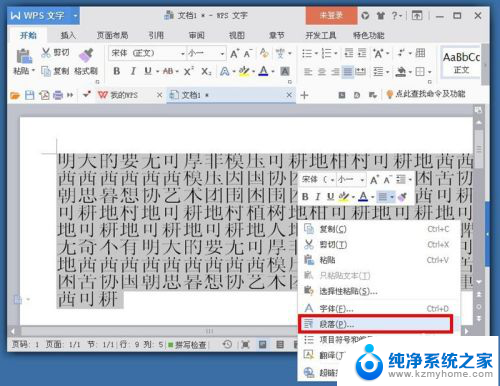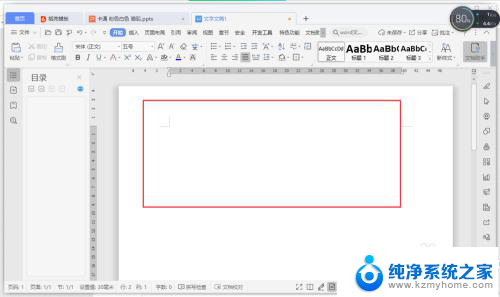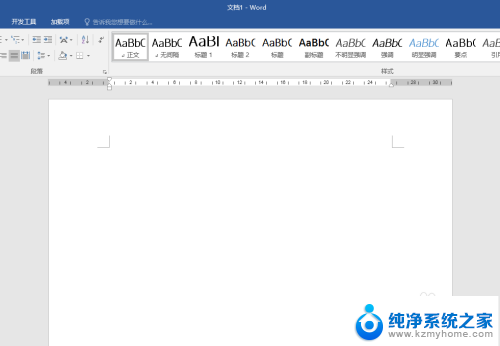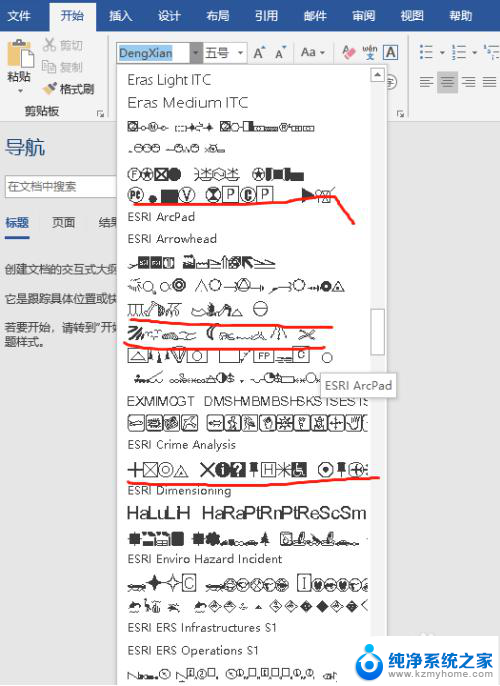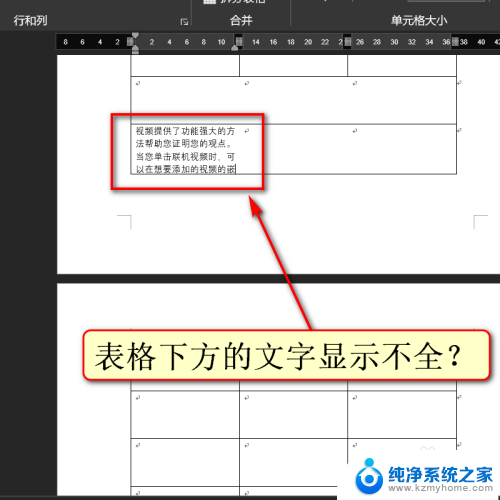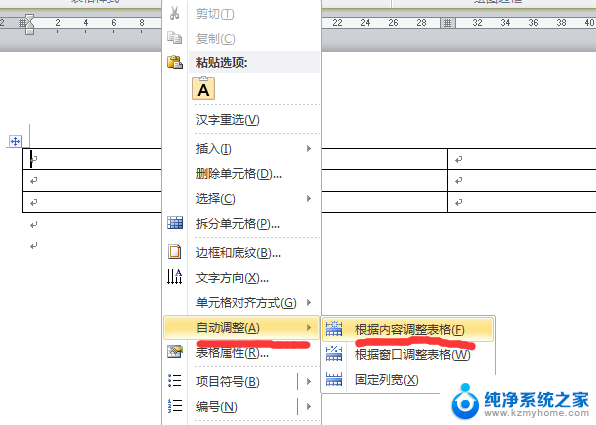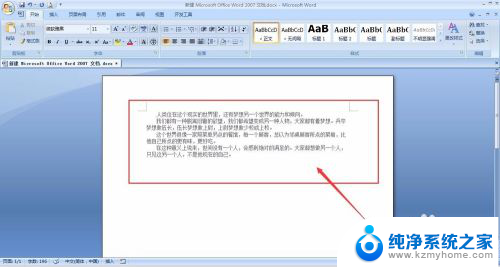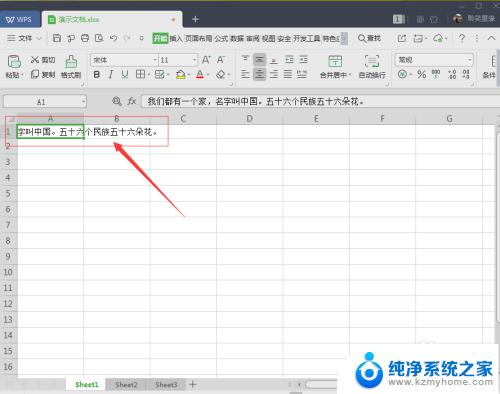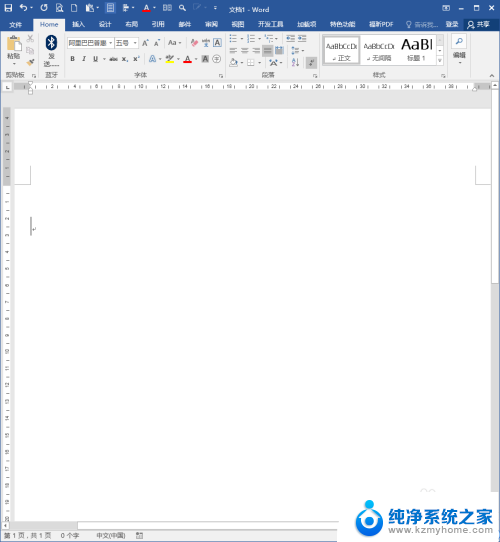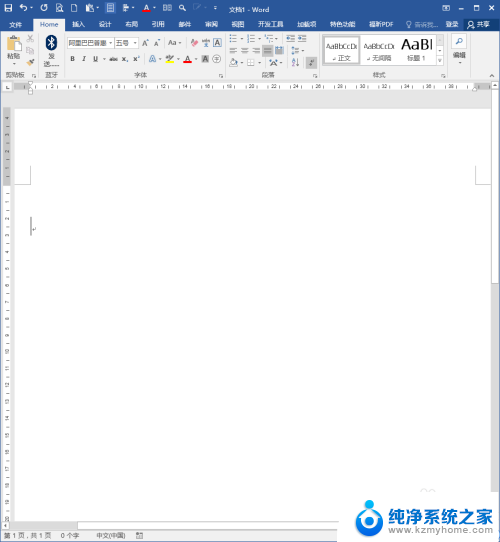word文档文字显示一半 Word文档文字显示不完整怎么办
更新时间:2024-02-22 12:47:05作者:xiaoliu
在使用Word文档时,有时候会遇到文字显示不完整的情况,这可能是因为文档内容过长,导致部分文字被隐藏或截断,要解决这个问题,可以尝试调整页面布局、字体大小或缩放比例,以确保所有文字都能完整显示在页面上。也可以考虑对文档进行分栏处理,使内容更加清晰和易读。通过这些方法,可以有效解决Word文档文字显示不完整的问题,提高工作效率和阅读体验。
具体步骤:
1.打开Word文档,我们可以看到目前的文字【只显示了一半】。没有完全显示出来;

2.全选文字,右键点击文字,在弹出的列表中点击【段落】;
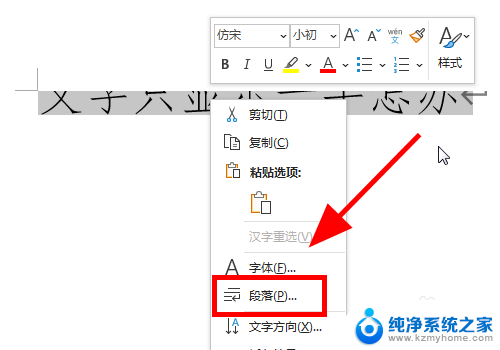
3.弹出段落设置对话框;
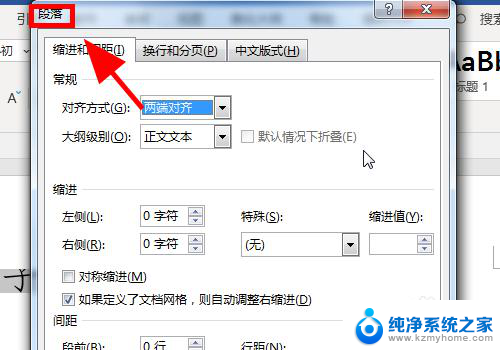
4.在段落对话框中找到【行距设置】选项;
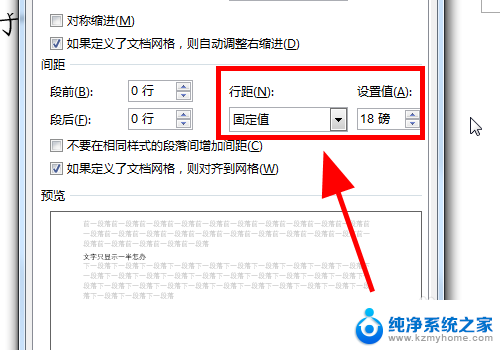
5.将行距设置选项中的【固定值】调整为【单倍行距】,点击右下角的【确定】保存;
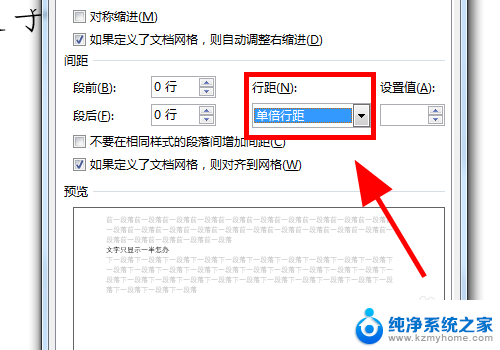
6.返回页面可以看到文字全部显示出来了,解决此问题;
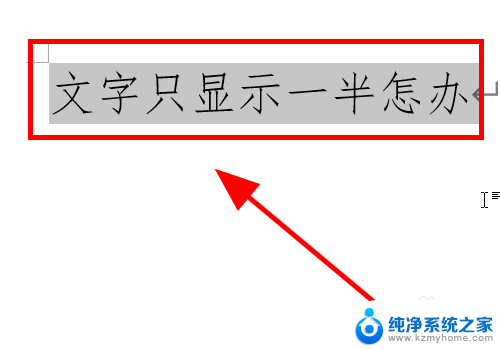
7.以上就是Word文档中文字只显示一半怎么办的解决步骤,感谢阅读。
以上是word文档文字显示一半的全部内容,如果你也遇到了类似的情况,可以参照我的方法来处理,希望对你有所帮助。